Zahlungsbedingungen verwalten
Im Bereich Kontakte haben Sie die Möglichkeit, Zahlungsbedingungen zu pflegen und direkt beim Kunden zu hinterlegen.
Dies hat zum Vorteil, dass in anderen Anwendungen auf diese Stamminformation zurückgegriffen werden kann, was andere Abläufe schneller und einfacher macht.
Neue Zahlungsbedingungen anlegen
Damit Sie auf die gewünschten Zahlungsbedingungen zugreifen können, müssen diese zunächst angelegt werden.
Dazu wählen Sie unter Kontakte "Zahlungsbedingungen" aus oder geben Zahlungsbedingungen über den Kurzbefehl ein.

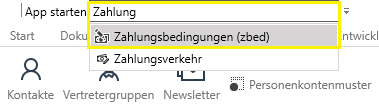
Dort werden Ihnen alle Zahlungsbedingungen angezeigt, die bei Ihnen bereits hinterlegt sind.
Über F8, die rechte Maustaste oder das Ribbon-Menü können Sie "Neue Zahlungsbedingung" auswählen.
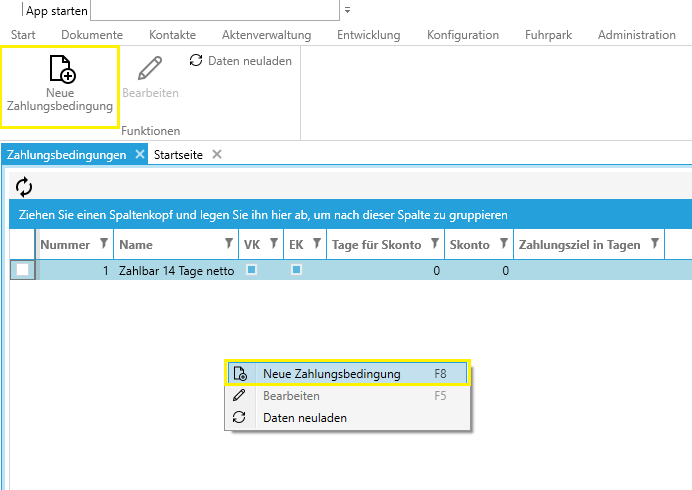
Anschließend öffnet sich ein neues Fenster in dem Sie alle notwendigen Informationen hinterlegen können.
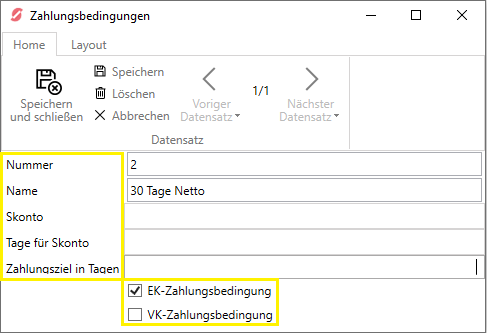
Bei "Nummer" müssen Sie eine eindeutige Nummer Ihrer Wahl für die jeweilige Zahlungsbedingung festlegen.
Unter "Name" tragen Sie die genaue Beschreibung der Zahlungsbedingung ein.
Bei "Skonto" legen Sie ggf. einen Skontobetrag fest.
Bei "Tage für Skonto" geben Sie die entsprechende Skontofrist ein.
Bei "Zahlungsziel in Tagen" tragen Sie das festgelegte Zahlungsziel ein.
Mit dem Setzen der Häckchen bei "EK-Zahlungsbedingung" und "VK-Zahlungsbedingung" können Sie entscheiden, wofür diese Zahlungsbedingung gelten soll.
So können Sie z.B. verhindern, dass für einen Lieferanten versehentlich Zahlungsbedingungen ausgewählt werden, die z.B. nur für Kunden zulässig sind.
Bitte beachten Sie dabei, dass mindestens bei "EK-Zahlungsbedingung" oder "VK-Zahlungsbedingung" das Häckchen gesetzt werden muss, da die Zahlungsbedingung ansonsten in den weiteren Anwendungen nicht auswählbar sind.
Schließen Sie die Maske mit "Speichern und schließen, um die Änderungen zu speichern.
Zahlungsbedingungen beim Kunden hinterlegen
Zur Vervollständigung der Stammdaten eines Kunden, können die spezifischen Zahlungsbedingungen direkt beim Kunden hinterlegt werden.
Darauf kann z.B. bei der Abrechnung zugegriffen werden, um sich eine zusätzliche Eingabe der Zahlungsbedingungen zu sparen.
Dafür muss der entsprechende Kontakt zunächst ausgewählt werden.
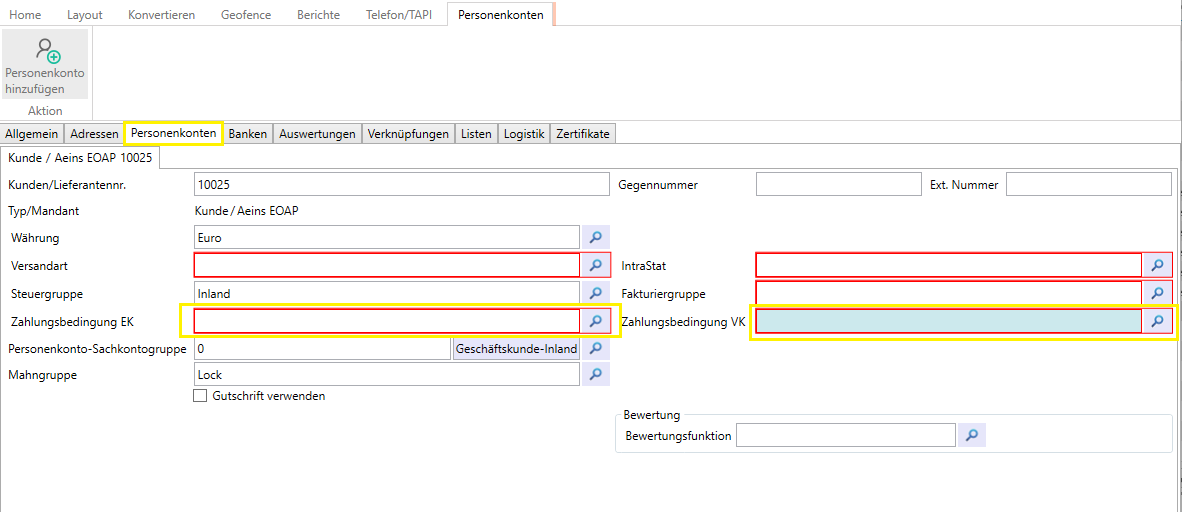
Anschließend kann unter dem Reiter "Personenkonto" die Zahlungsbedingung festgelegt werden.
Dabei können Sie die Zahlungsbedingung direkt in das Feld eingeben. Wenn es eine entsprechend eindeutige Zahlungsbedingung zu dem eingegebenen Text gibt, wird diese direkt übernommen. Falls nicht, wird eine Auswahlliste vorgeschlagen, aus der Sie wählen können.
Sie können zudem über das Lupen-Symbol alle Zahlungsbedingungen, die für den EK oder VK hinterlegt sind, anzeigen lassen.
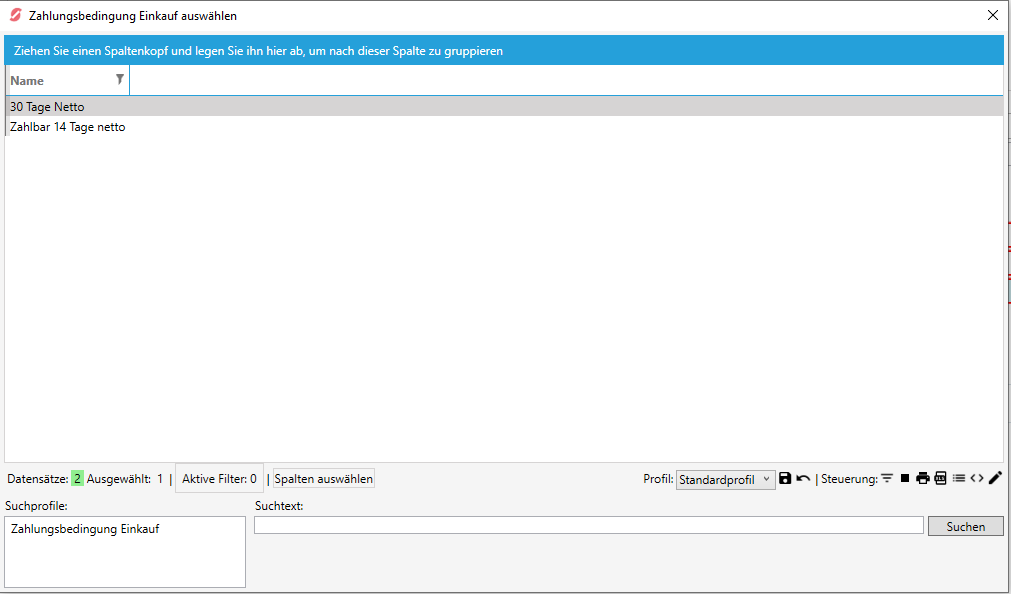
Sollte die gewünschte Zahlungsbedingung nicht vorhanden sein, muss sie, gem. obiger Anleitung, hinterlegt werden.
Zum Speichern der Änderung gehen Sie wieder in den Reiter "Allgemein" und beenden die Maske mit "Speichern und schließen".